Οποιοσδήποτε χρήστης του WordPress, αρχάριος ή έμπειρος, άκουσε για το cPanel τουλάχιστον μία φορά κάποια στιγμή.
Αν και ακούγεται σαν ένα προηγμένο θέμα που μπορεί να αφορά μόνο τους ισχυρούς χρήστες, αυτό δεν ισχύει.
Τι είναι το cPanel; Πρέπει το WordPress να διαθέτει cPanel και πώς να αποκτήσετε πρόσβαση σε αυτό; Αυτές είναι μόνο μερικές από τις ερωτήσεις που μπορεί να έχετε.
Αυτό το άρθρο θα βουτήξει σε βάθος και θα διδάξει όλα όσα χρειαζόμαστε για το WordPress και το cPanel.
Η ενσωμάτωση του cPanel με το WordPress συνδυάζει τον δημοφιλή πίνακα ελέγχου φιλοξενίας ιστοσελίδων, cPanel, με το σύστημα διαχείρισης περιεχομένου ανοιχτού κώδικα, WordPress.
Αυτή η ενοποίηση επιτρέπει στους ιδιοκτήτες και τους προγραμματιστές ιστοτόπων να διαχειρίζονται και να φιλοξενούν εύκολα τους ιστότοπους WordPress τους, εκμεταλλευόμενοι την ολοκληρωμένη σουίτα εργαλείων και λειτουργιών που προσφέρει το cPanel.
Όταν συνδυάζονται το cPanel και το WordPress, οι κάτοχοι ιστοτόπων μπορούν εύκολα να διαχειριστούν όλες τις πτυχές του ιστότοπού τους, συμπεριλαμβανομένης της οργάνωσης και της μεταφόρτωσης αρχείων , της δημιουργίας λογαριασμών email και της διατήρησης βάσεων δεδομένων.
Επιπλέον, παρέχει μια επιλογή λύσεων ασφαλείας για να βοηθήσει στη διατήρηση της ασφάλειας και της ασφάλειας του ιστότοπού της.
Είναι πιο απλό για τους προγραμματιστές να διαχειρίζονται πολλούς ιστότοπους, να εκσυγχρονίζουν την ανάπτυξη και να ξεκινούν γρήγορα νέους ιστότοπους και εφαρμογές όταν ενσωματώνονται το cPanel και το WordPress. Επιπλέον, καθώς οι ιστότοποι επεκτείνονται και αλλάζουν, οι προγραμματιστές μπορούν να προσθέσουν γρήγορα πρόσθετους πόρους και δυνατότητες λόγω της επεκτασιμότητας του cPanel.
Τι είναι το cPanel
Το cPanel είναι ένας πίνακας ελέγχου που βασίζεται στον ιστό με γραφικό περιβάλλον χρήστη (GUI) για τη διαχείριση του λογαριασμού σας στον ιστότοπο και τη φιλοξενία. Είναι η πιο δημοφιλής πλατφόρμα για τη διαχείριση και τη φιλοξενία ιστοσελίδων, παρέχοντας ένα εύχρηστο περιβάλλον εργασίας χρήστη για όλα τα επίπεδα.
Είναι γεμάτο με πολλά εργαλεία και δυνατότητες που βοηθούν τον διαχειριστή του ιστότοπου να διαχειρίζεται τον λογαριασμό, όπως:
- Οι δυνατότητες διαχείρισης αρχείων περιλαμβάνουν τη μεταφόρτωση, την επεξεργασία και τη μετονομασία αρχείων, συμπεριλαμβανομένων εικόνων, βίντεο, άλλων τύπων μέσων, CSS , PHP κ.λπ.
- Δημιουργήστε και διαχειριστείτε λογαριασμούς email του ονόματος τομέα σας.
- Πρόσβαση, διαχείριση, δημιουργία και δημιουργία αντιγράφων ασφαλείας των πινάκων βάσης δεδομένων του ιστότοπού σας, όπως η MySQL, κ.λπ. (Για παράδειγμα: σε ένα από τα άρθρα μας, δείξαμε πώς μπορείτε να αλλάξετε ένα όνομα χρήστη αποκτώντας πρόσβαση στον πίνακα χρηστών DB.)
- Δημιουργήστε υποτομείς ή υποκαταλόγους. Αυτή η δυνατότητα μπορεί να είναι χρήσιμη όταν προσθέτετε μια βάση γνώσεων σε έναν ιστότοπο.
- Απόδοση και ασφάλεια: πρόσβαση στο cPanel για εγκατάσταση SSL, αναβάθμιση της έκδοσης PHP για επιτάχυνση του ιστότοπου κ.λπ.
Το cPanel είναι η μηχανή κάτω από την κουκούλα του ιστότοπού σας και θα σας επιτρέψει να εκτελέσετε οποιαδήποτε εργασία σχετίζεται με αυτό. Η λύση μιας στάσης καθιστά τη διαχείριση της παρουσίας σας στο διαδίκτυο εύκολη, βολική και αποτελεσματική.
Απαιτεί το WordPress cPanel;
Επειδή το WordPress είναι ένα αυτόνομο σύστημα διαχείρισης περιεχομένου ανοιχτού κώδικα (CMS), δεν απαιτεί cPanel.
Επιπλέον, μπορεί να εγκατασταθεί σε άλλα εναλλακτικά περιβάλλοντα φιλοξενίας, όπως τοπικές μηχανές, κοινόχρηστη φιλοξενία, εικονικοί ιδιωτικοί διακομιστές (VPS) και αποκλειστικοί διακομιστές.
Το cPanel είναι μόνο ένας διαισθητικός τρόπος διαχείρισης ιστοτόπων WordPress, ενώ άλλα εργαλεία μπορεί να είναι το Plesk , η γραμμή εντολών ή μια προσαρμοσμένη εφαρμογή που βασίζεται στον ιστό.
Ωστόσο, λόγω της εύκολης πλοήγησης και κατανόησης διεπαφής και της δημοτικότητάς του, οι εταιρείες φιλοξενίας το επιλέγουν ως εργαλείο τους.
Επομένως, παρόλο που το cPanel είναι μια τυπική επιλογή για πολλές χρήσεις, η εκτέλεση του WordPress και η απόλαυση των πλήρων δυνατοτήτων του είναι προαιρετική. Αντίθετα, μπορείτε να εγκαταστήσετε το WordPress σε οποιονδήποτε διακομιστή πληροί τις απαιτήσεις συστήματος και να διαχειριστείτε την πλατφόρμα με οποιοδήποτε από τα προαναφερθέντα εργαλεία.
Τα οφέλη από τη χρήση του cPanel με το WordPress
Τώρα που γνωρίζουμε τι είναι το cPanel και αν απαιτείται να εγκατασταθεί με το WordPress, ας συζητήσουμε τα πλεονεκτήματά του και πώς μπορεί να σας ωφελήσει.
Η παρακάτω λίστα θα επισημάνει μόνο μερικά από τα πλεονεκτήματα της χρήσης του cPanel με το WordPress:
- Η διαισθητική διεπαφή χρήστη καθιστά εύκολο και εφικτό για αρχάριους χρήστες να εκτελούν και να απλοποιούν πολύπλοκες εργασίες.
- Τα τακτικά αντίγραφα ασφαλείας είναι ένα χαρακτηριστικό που προσφέρουν οι περισσότερες εταιρείες φιλοξενίας και μπορείτε να αποκτήσετε πρόσβαση σε αυτό από το cPanel.
- Επειδή το cPanel είναι γνωστό και χρησιμοποιείται από πολλούς, οι περισσότεροι προγραμματιστές που θα προσλάβετε θα ξέρουν ήδη πώς να τα βγάλουν πέρα, εξοικονομώντας τους χρόνο και χρήμα.
- Εάν ένα πρόσθετο ή ένα θέμα χαλάσει τον ιστότοπό σας στο WordPress, πρέπει να μετονομάσετε τον φάκελο για να τον ανακτήσετε κάνοντας είσοδο στο cPanel για πρόσβαση στη MySQL και εκτέλεση της εργασίας.
- Η ενσωμάτωση του cPanel με το WordPress διευκολύνει την ανάπτυξη νέων τοποθεσιών και εφαρμογών, με απλή διαδικασία εγκατάστασης και προσαρμόσιμες διαμορφώσεις.
- Το cPanel παρέχει εργαλεία βελτιστοποίησης απόδοσης, όπως στατιστικά στοιχεία ιστότοπου και παρακολούθηση χρήσης πόρων, που βοηθούν στη βελτιστοποίηση της απόδοσης του ιστότοπού σας.
Τώρα που έχουμε κολλήσει στο γιατί πρέπει να χρησιμοποιούμε το cPanel με το WordPress, ας προχωρήσουμε στην επόμενη ενότητα και ας μάθουμε πώς να αποκτήσουμε πρόσβαση σε αυτό.
Πώς να αποκτήσετε πρόσβαση στο cPanel του ιστότοπού σας WordPress
Τώρα που εξοικειωθήκαμε με τις εξαιρετικές δυνατότητες του πίνακα ελέγχου, πρέπει να είστε πρόθυμοι να μάθετε πώς να συνδεθείτε.
Για να αποκτήσετε πρόσβαση στο WordPress cPanel, ακολουθήστε τα εξής βήματα:
- Επισκεφτείτε και συνδεθείτε στην πύλη του ιστότοπου της εταιρείας φιλοξενίας σας.
- Μέσα στον πίνακα εργαλείων φιλοξενίας, εντοπίστε και κάντε κλικ στο κουμπί Εκκίνηση cPanel .
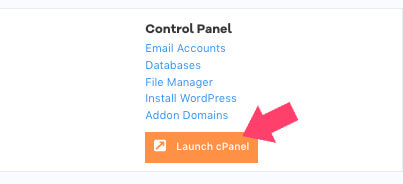
- Κάντε κλικ στην εφαρμογή WordPress Manager κάτω από την ενότητα Λογισμικό .
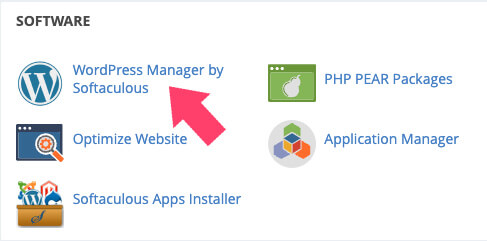
- Επιλέξτε και επεξεργαστείτε οποιονδήποτε από τους ιστότοπους WordPress σας κάτω από τις στήλες Εγκατάσταση στην ακόλουθη οθόνη.
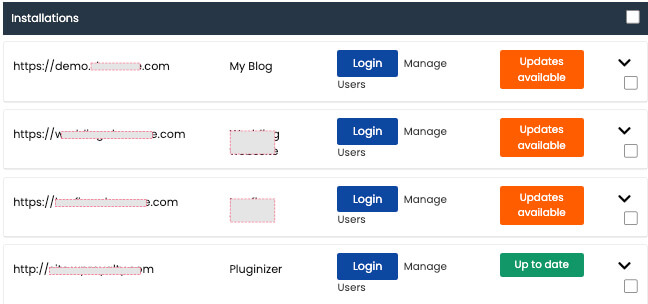
Τα παραπάνω βήματα θα σας οδηγήσουν στην πλατφόρμα WordPress των ιστοσελίδων σας. Ωστόσο, εάν θέλετε να χρησιμοποιήσετε οποιαδήποτε άλλη διαθέσιμη λειτουργία, όπως η εγκατάσταση πιστοποιητικού SSL ή η προσθήκη λογαριασμών email, μπορείτε να το κάνετε από την οθόνη cPanel (βήμα 3).
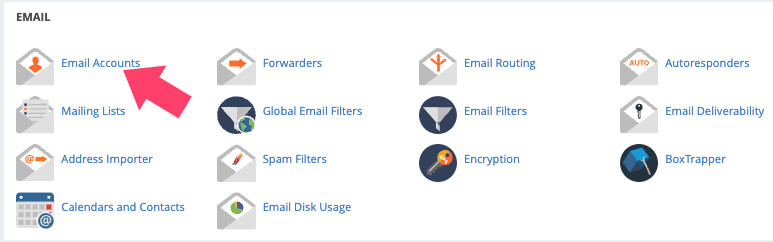
Πώς να εγκαταστήσετε το WordPress στο cPanel
Ο νέος οδηγός εγκατάστασης του cPanel καθιστά τη διαδικασία εγκατάστασης του WordPress εύκολη στην παρακολούθηση και προσβάσιμη σε όλους.
Πρώτα, κάντε κλικ στην εφαρμογή WordPress Manager (όπως φαίνεται παραπάνω) και μετά στο κουμπί Εγκατάσταση.
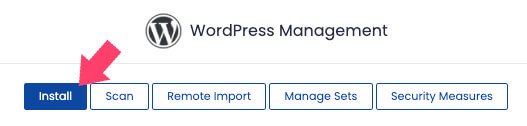
Επιλέξτε το επιθυμητό όνομα τομέα από την αναπτυσσόμενη λίστα και επιλέξτε την πιο πρόσφατη έκδοση του WordPress.
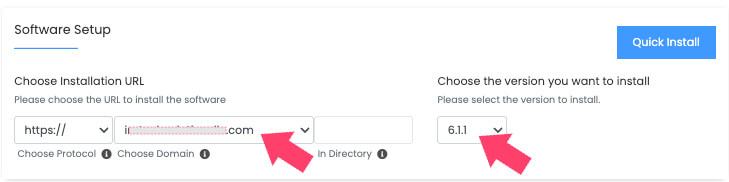
Στη συνέχεια, δώστε στον ιστότοπό σας ένα σωστό όνομα και περιγραφή και ορίστε όνομα χρήστη και κωδικό πρόσβασης. Επιπλέον, βεβαιωθείτε ότι η διεύθυνση email του διαχειριστή είναι έγκυρη.
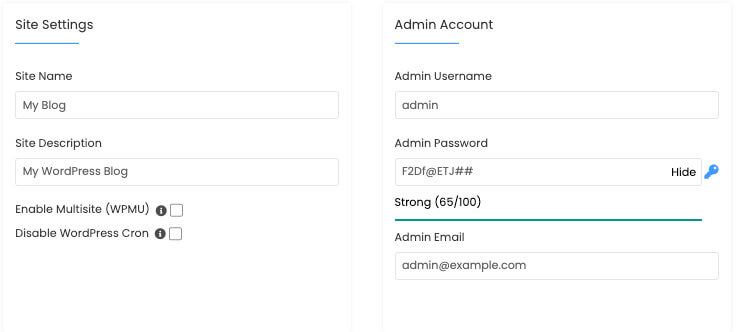
Κάντε κύλιση στο κάτω μέρος της σελίδας και κάντε κλικ στο κουμπί Εγκατάσταση .
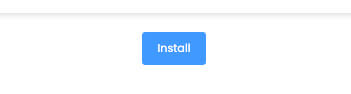
Το cPanel θα διαρκέσει μόνο λίγα λεπτά για να εγκαταστήσει το WordPress. Μόλις τελειώσετε, κάντε κλικ στον σύνδεσμο σύνδεσης για να αποκτήσετε πρόσβαση στον πίνακα ελέγχου του ιστότοπού σας.
Συγχαρητήρια, εγκαταστήσατε με επιτυχία ένα νέο WordPress στο όνομα τομέα σας από το cPanel.
Τώρα, συνεχίστε να μαθαίνετε πώς να χρησιμοποιείτε και να βελτιστοποιείτε τον ιστότοπό σας στο WordPress. Το αρχείο ιστολογίου μας είναι ένας εξαιρετικός πόρος με πολλά άρθρα και σεμινάρια που θα σας βοηθήσουν να μεγιστοποιήσετε τον ιστότοπό σας ενώ απολαμβάνετε το ταξίδι.
συμπέρασμα
Είτε είστε αρχάριος είτε έμπειρος webmaster, το cPanel παρέχει έναν βολικό και αποτελεσματικό τρόπο διαχείρισης του ιστότοπού σας με βελτιωμένη ασφάλεια, επεκτασιμότητα και απόδοση.
Πάρτε το cPanel για μια περιστροφή και εξοικειωθείτε με αυτό. Θα εκπλαγείτε από όλα τα κρυφά χαρακτηριστικά και δυνατότητες που μπορείτε να κάνετε με αυτό.
Αφήστε μας ένα σχόλιο και πείτε μας εάν έχετε απορίες σχετικά με το θέμα ή εάν χρειάζεστε επιπλέον διευκρίνιση.


Σχόλια
Δημοσίευση σχολίου